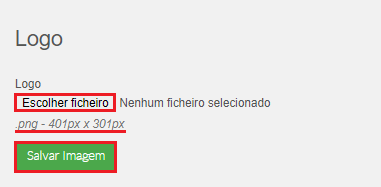Criar um novo cadastro, seja este um cliente, fornecedor ou ambos. Se houver um cliente que seja ao mesmo tempo um fornecedor, basta criar cadastro único, clicando em cadastro:
MENU PRINCIPAL > CADASTRO > BUSCAR
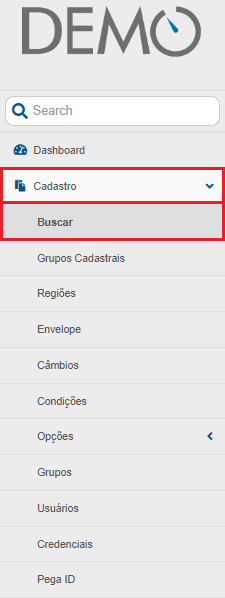
+ Novo:
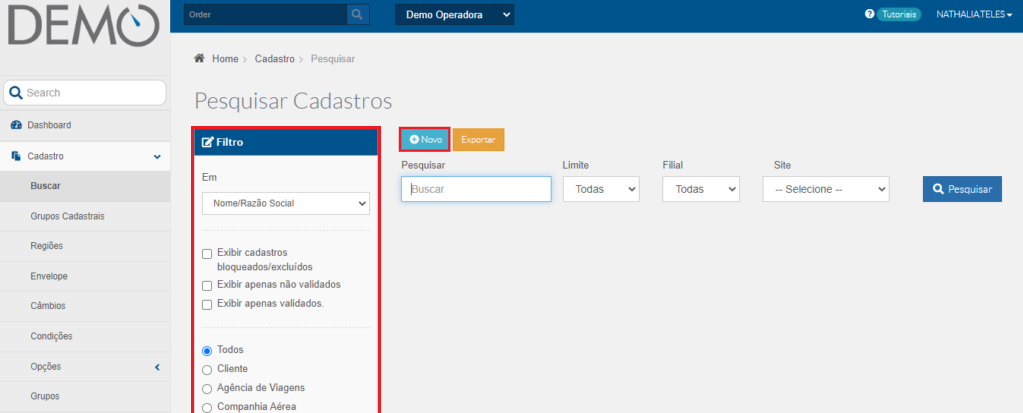
O sistema abrirá os campos de pré cadastro
Estes são os campos de pré cadastro para Pessoa Física Nacional
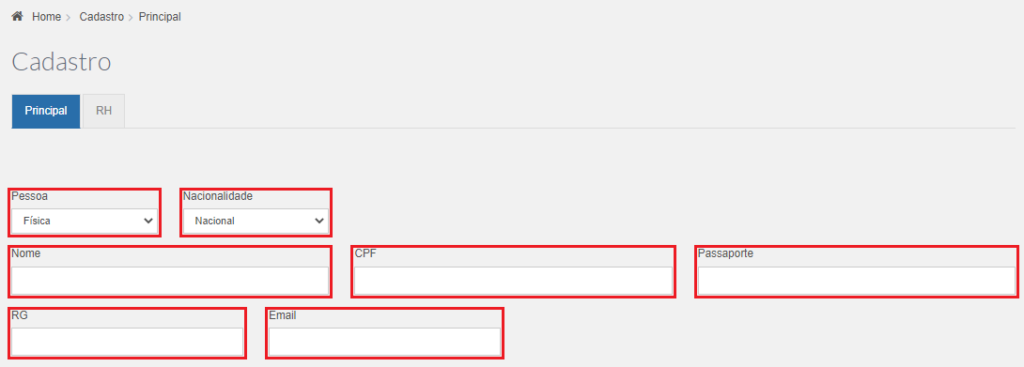
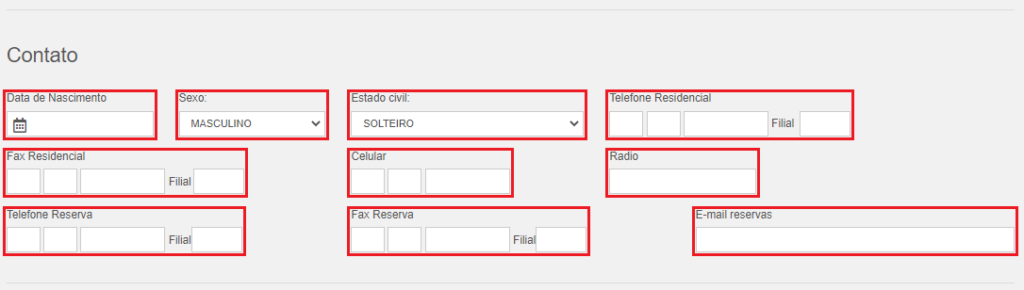
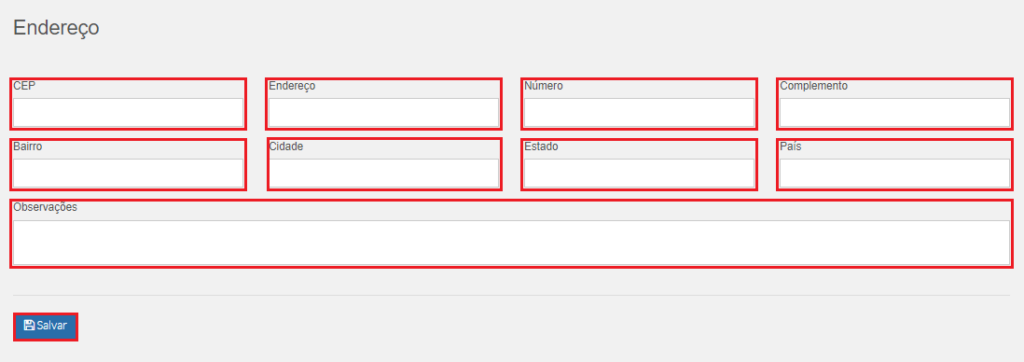
Estes são os campos de pré cadastro para Pessoa Física Internacional
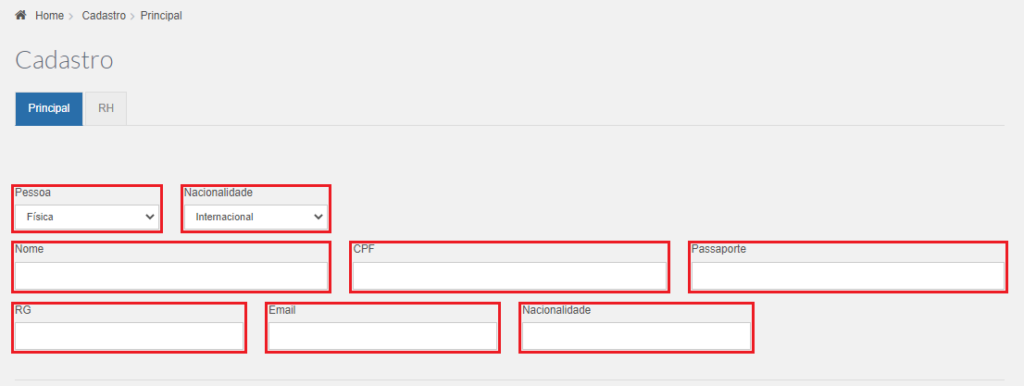
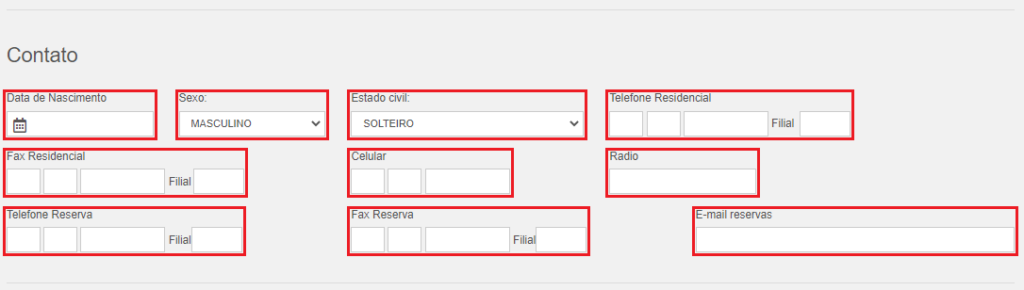
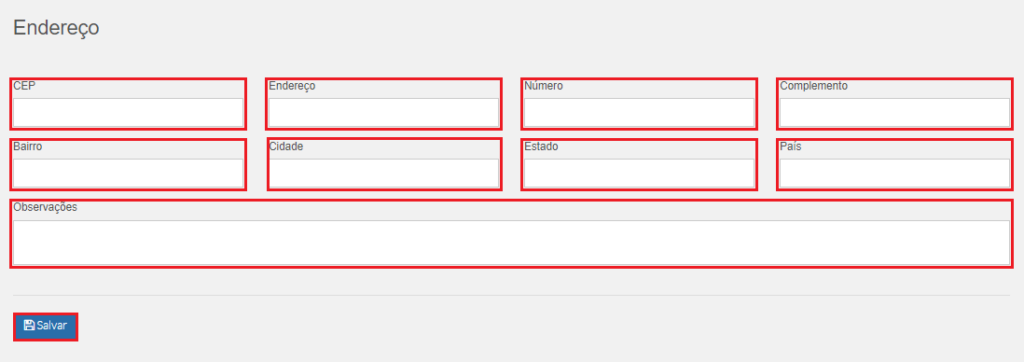
Estes são os campos de pré cadastro para Pessoa Juridica Nacional
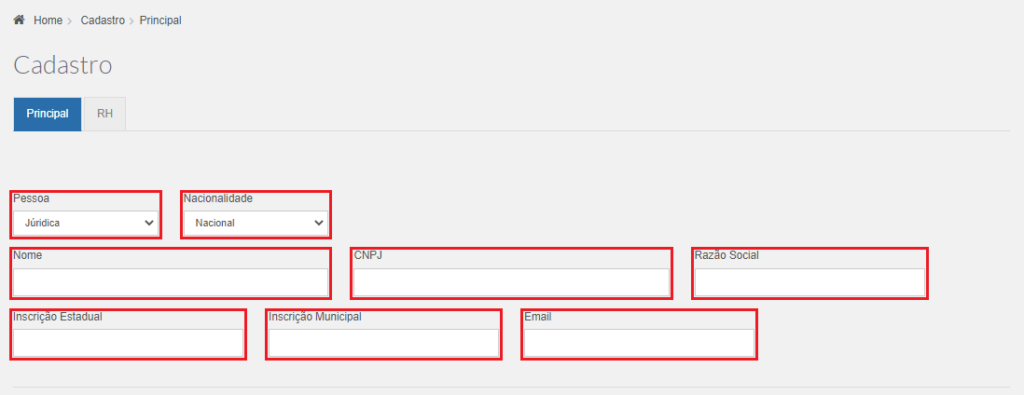
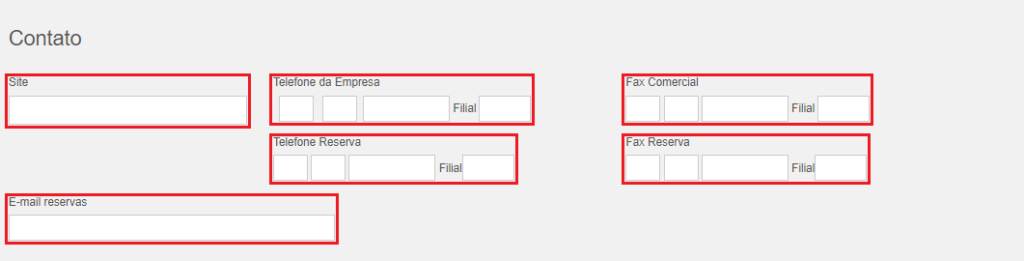
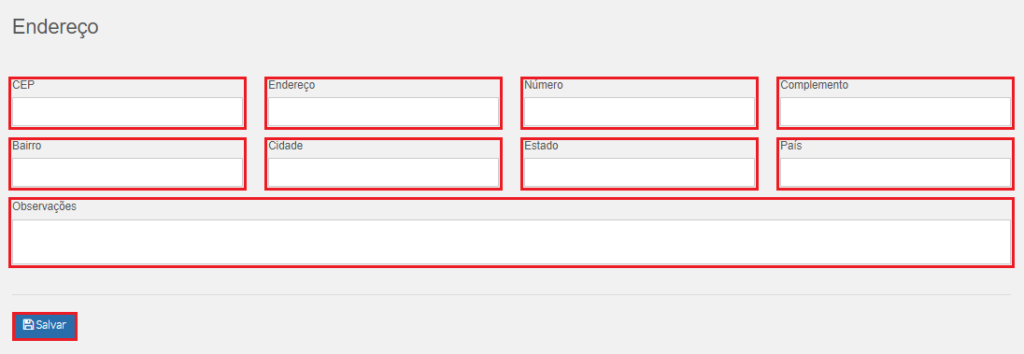
Estes são os campos de pré cadastro para Pessoa Juridica Internacional
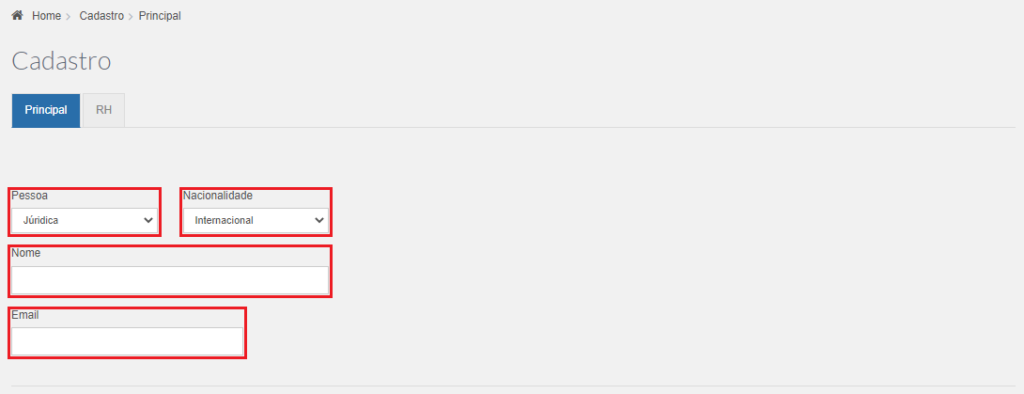
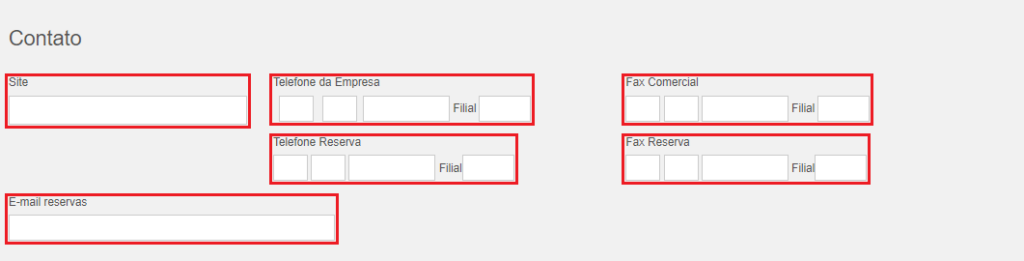
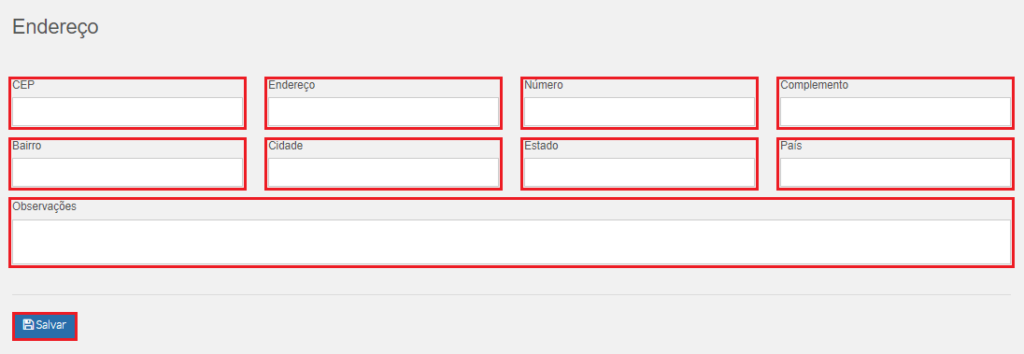
Após salvar o pré cadastro as abas de cadastro mais especificas aparecem na parte superior da tela:
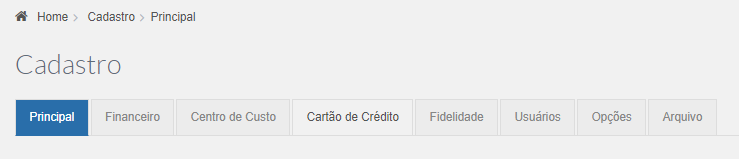
Na aba financeiro pode-se cadastrar os dados de contato e o endereço financeiro do cadastro caso for divergente do endereço principal, pode-se inserir a carteira de recebimento (onde e como será recebido os valores referentes aquele cadastro, no caso de um cadastro de cliente por exemplo, Clique aqui para acessar o tutorial de cadastro de conta e verificar como são cadastradas as carteiras:
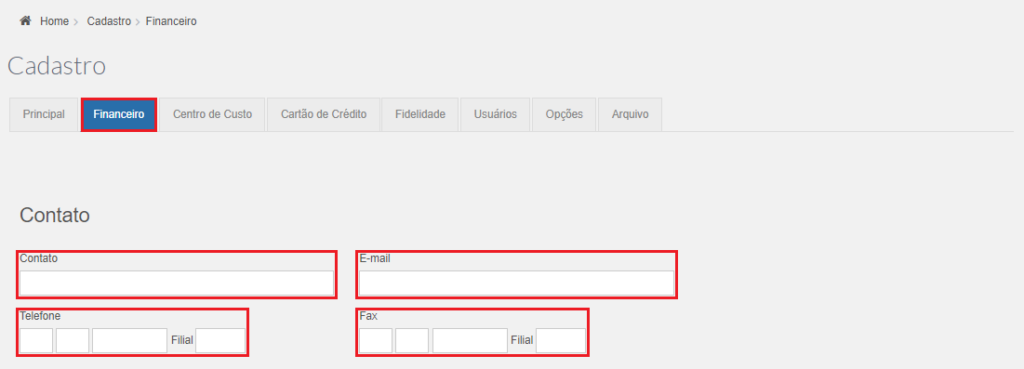
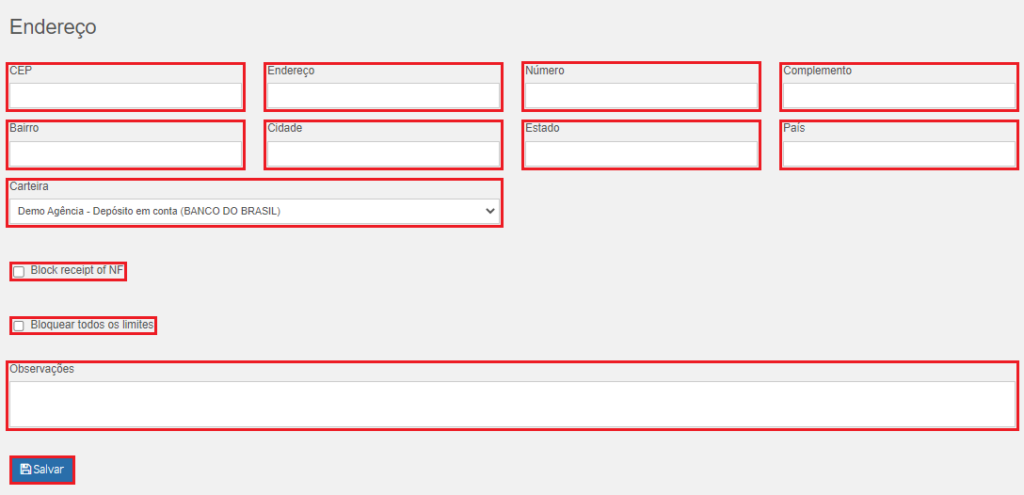
Nesta aba financeiro pode-se também fazer o cadastro dos dados bancários, tanto nacionais quanto internacionais se for o caso:
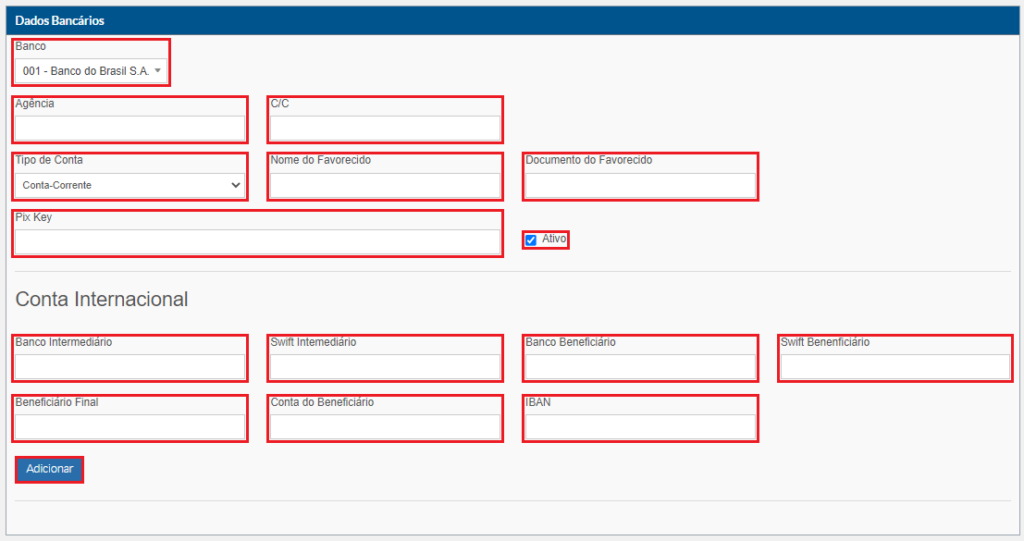
Para cadastrar os limites de cada forma de pagamento do cadastro, escolhemos a empresa que irá seder o limite a entidade que esta sendo cadastrada:

Após a seleção da Empresa o sistema libera os campos de Forma de Pagamento que devem ser préviamente cadastradas clique aqui para acessar o tutorial de cadastro de Forma de pagamento, o campo para ser inserido o valor total do limite, ou pode-se selecionar ilimitado caso necessário para determinada forma de pagamento, selecionamos ativo e clique em adicionar
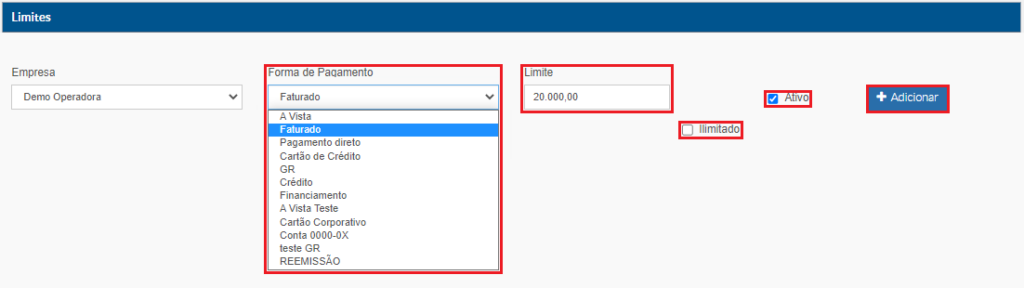
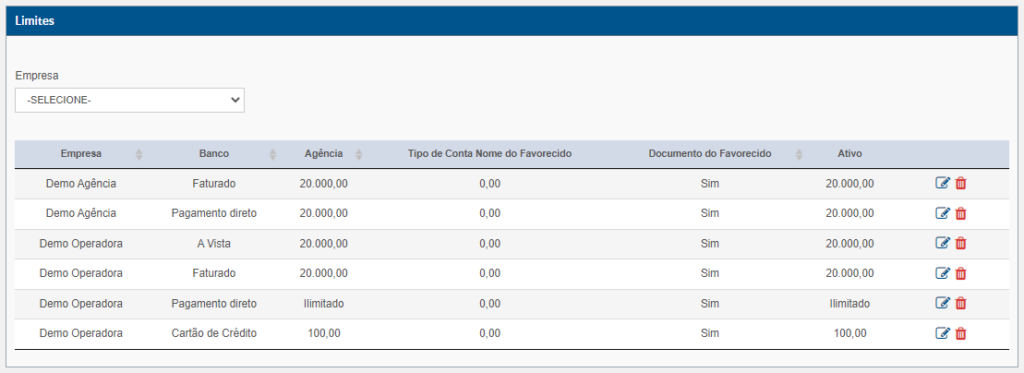
Ainda na aba Financeiro podemos vincular os Planos de Contas:
Selecionamos a Empresa:
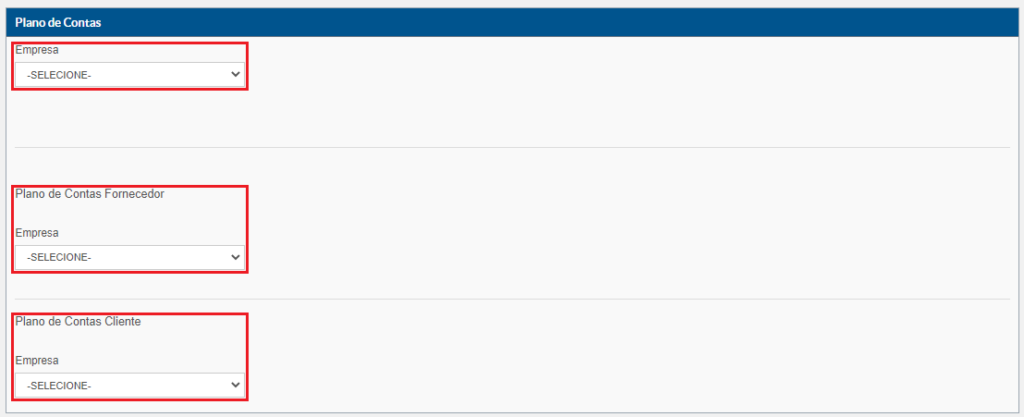
Após a seleção da Empresa o sistema libera o campo de Plano de Custo que devem ser préviamente cadastrados clique aqui para acessar o tutorial de cadastro Plano de Contas
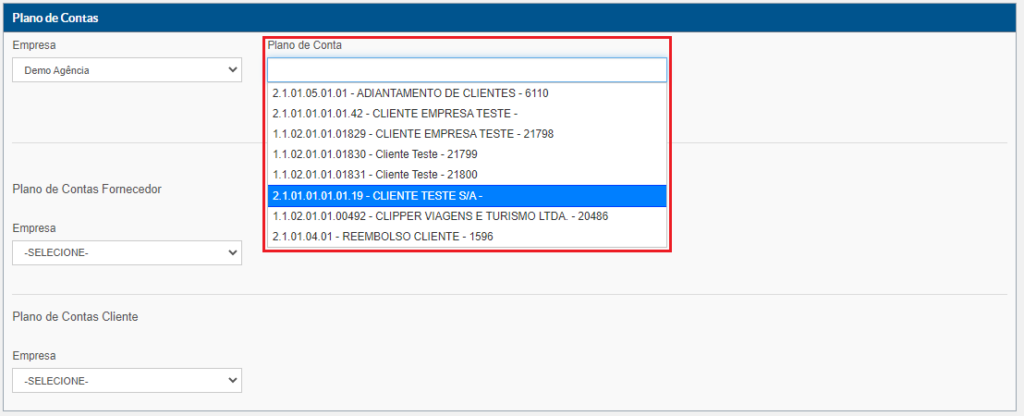
Após os cadastros na aba financeiro, passamos a aba Centro de Custo:
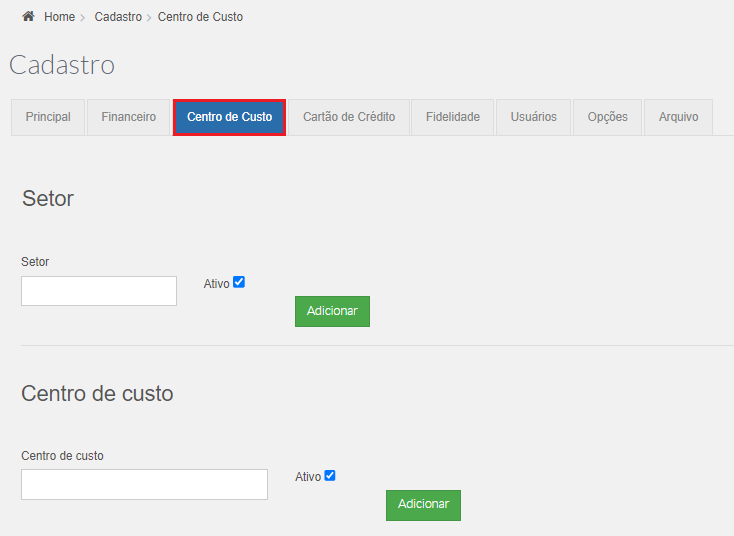
Na aba de Cartão de Crédito podemos cadastrar os cartões referente a entidade que esta sendo cadastrada.
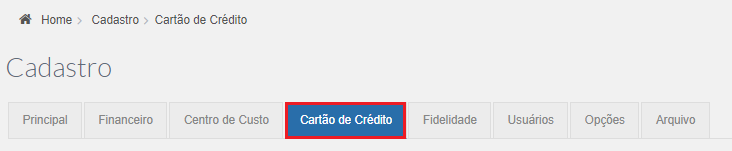
Posteriormente podem ser utilizados nos pagamentos, podem ser do tipo normal, EBTA, CTA, VCORP, basta inserir as informações do cartão do cadastro e clicar em adicionar
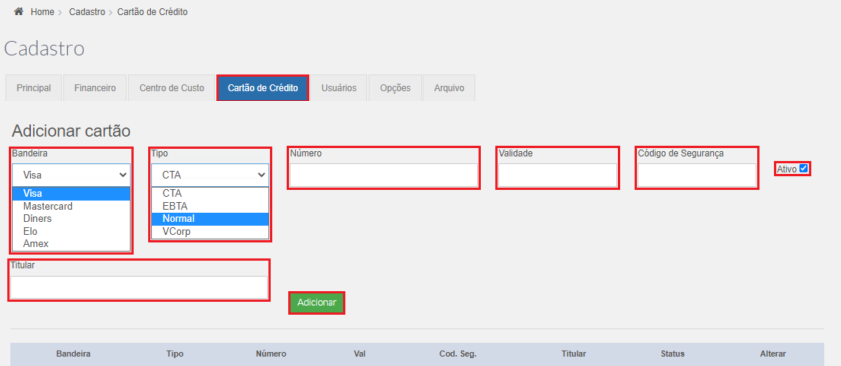
Na aba Fidelidade pode-se cadastrar os programas de milhas:

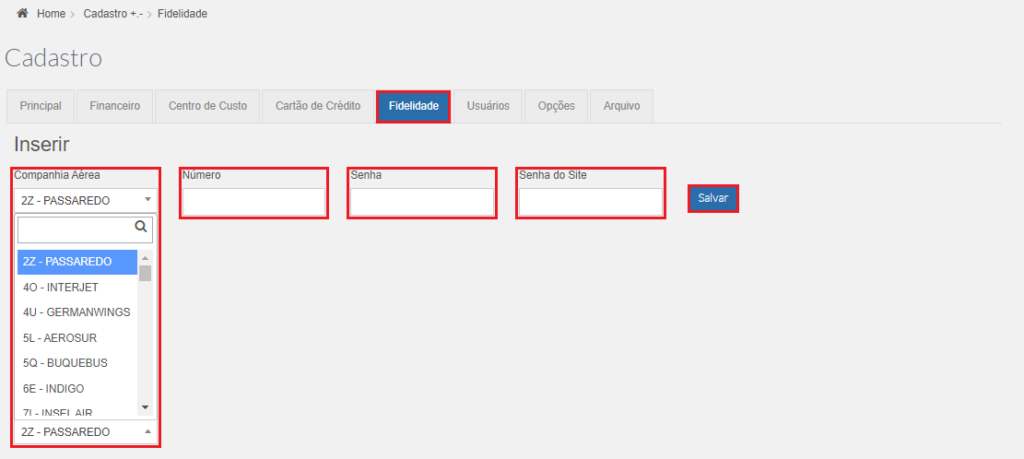
Na aba usuários podemos verificar a lista de usuários vinculados ao cadastro:
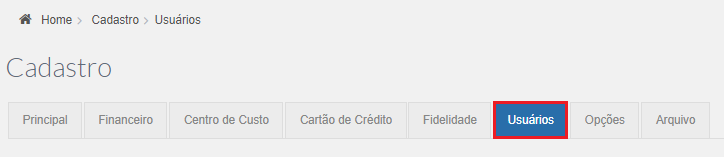
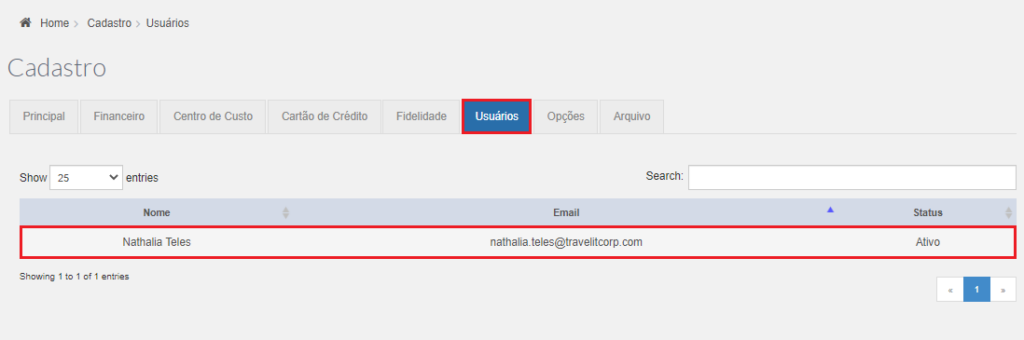
O vículo deve ser feito no cadastro de usuários é através do menu cadastro > usuários, acesse o tutorial de cadastro de usuários clicando aqui
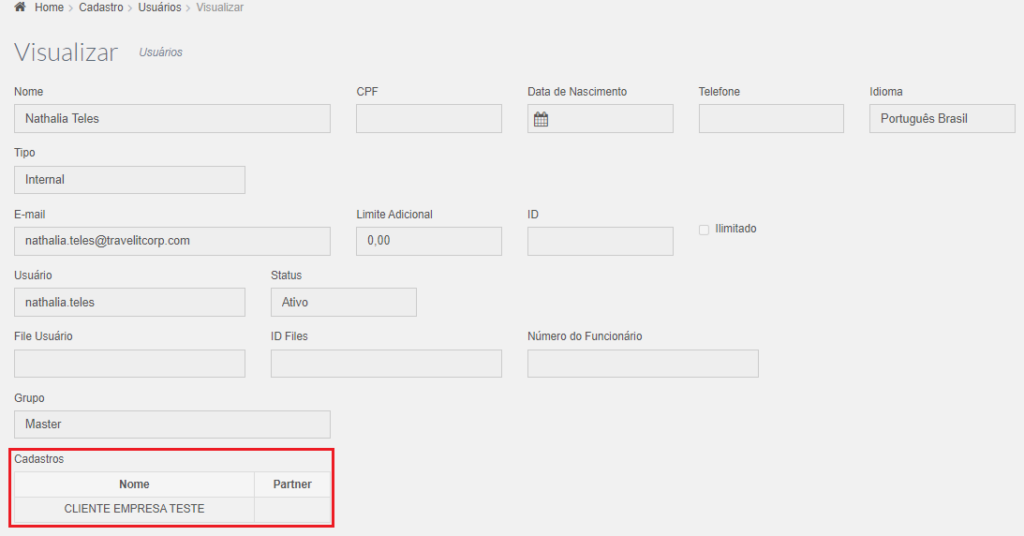
Na aba Opções, primeiramente é onde se faz a categorização:
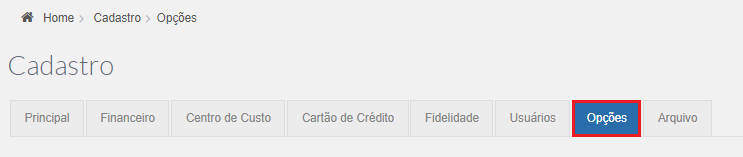
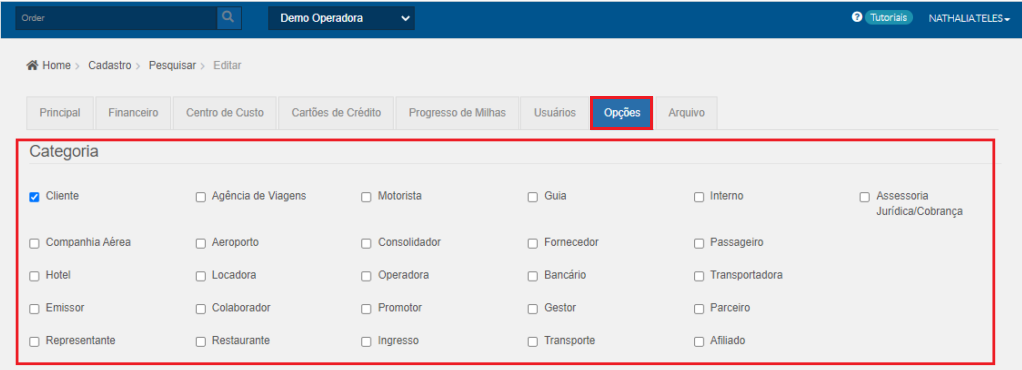
Após a categorização, pode-se configurar a separação de faturas e deixarmos configurado da maneira em que a entidade gostaria de receber:

Pode-se escolher um apelido para o cadastro, que é importante quando este é feito para um emissor/atendente, pois, o apelido é que será registrado nas vendas e indicará o atendente que a realizou selecionamos o gestor e também vinculamos a um código corporativo, clique aqui para verificar como se cadastra um código corporativo
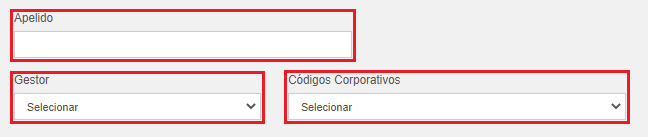
Escolher o valor em porcentagem e como gostaria de mostrar, separar ou juntar as taxas, o tipo de moeda, idioma do bilhete, selecionar se pode reservar no-show:
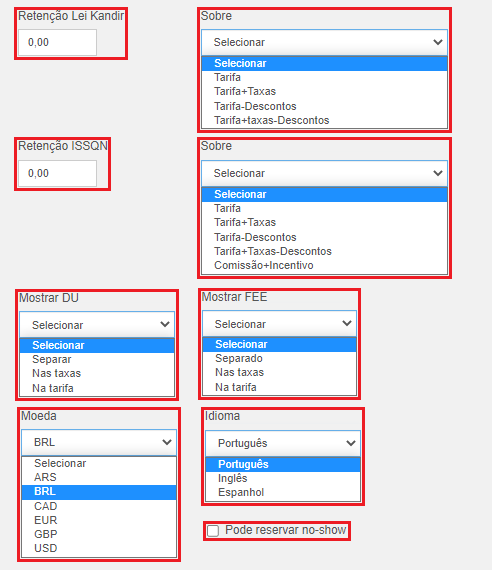
O sistema possibilita a validação do cadastro, como por exemplo a agência de viagens fecha contrato com um novo cliente, após o cadastro do mesmo, pode-se validar o cadastro (depois de fazerem as devidas pesquisas de credito) essa validação é feita posteriormente por um funcionário com autorização:
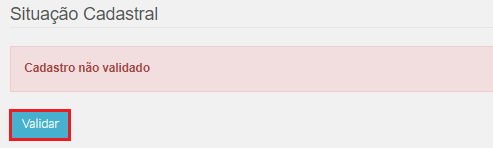
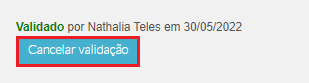
No caso do cliente ter mais de uma empresa e gostaria que este cadastro apareça para as duas vinculamos as empresas:

Para adicionar Condições de Markup, Prazo, Fee e Repasses cadastramos essas condições e vinculamos ao cadastro:

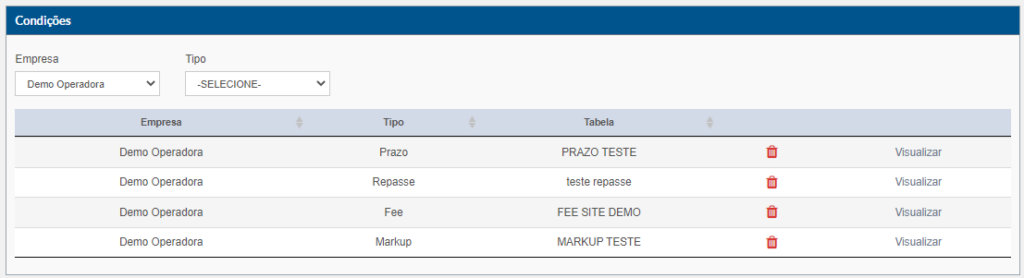
Para vincular Filiais ao cadastro selecione a empresa e a filial, clique aqui para abrir o tutorial de cadastro de filiais
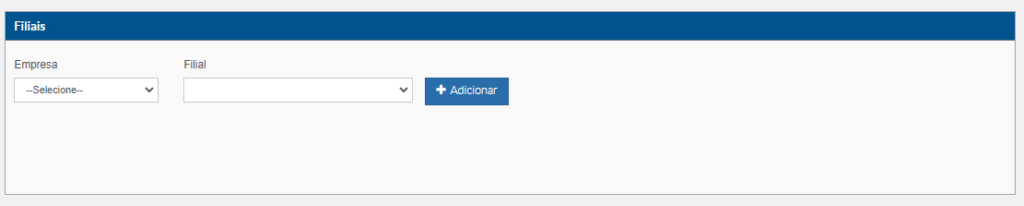
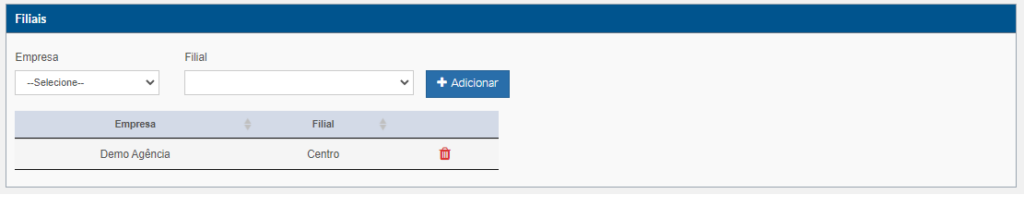
Para adicionar promotores ao cadastro, selecionar a empresa e o nome do promotor que deve ser cadastrado previamente, clique aqui para acessar o tutorial de cadastro de promotor


Para vincular Representantes ao cadastro, selecionar a empresa e o nome do representante que deve ser cadastrado previamente, clique aqui para acessar o tutorial de cadastro de representante

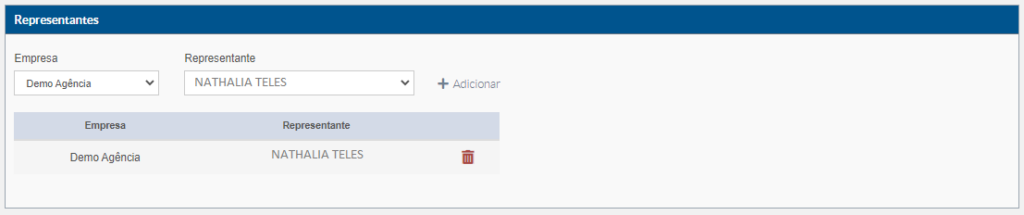
Para vincular Atendente ao cadastro, selecionar a empresa e o nome do atendente que deve ser cadastrado previamente, clique aqui para acessar o tutorial de cadastro de atendente


Para vincular unidades de negócio ao cadastro, a unidade deve ser cadastrado previamente, clique aqui para acessar o tutorial de cadastro de unidade de negócio


Para vincular grupo ao cadastro, o grupo deve ser cadastrado previamente, clique aqui para acessar o tutorial de cadastro de grupo cadastral


Para vincular uma região ao cadastro, a região deve ser cadastrado previamente, clique aqui para acessar o tutorial de cadastro de região


Caso o cliente venha de um outro sistema, é possível manter a sequência de reserva do sistema antigo configurando nos campos abaixo, também é possível inserir observações ao cadastro:
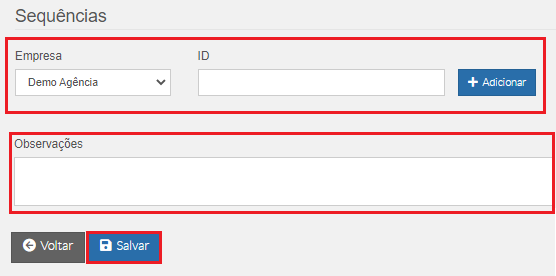
Na ultima aba de Arquivo podemos inserir arquivos relevantes ao cadastro, como por exemplo ficha cadastral, contratos, etc…
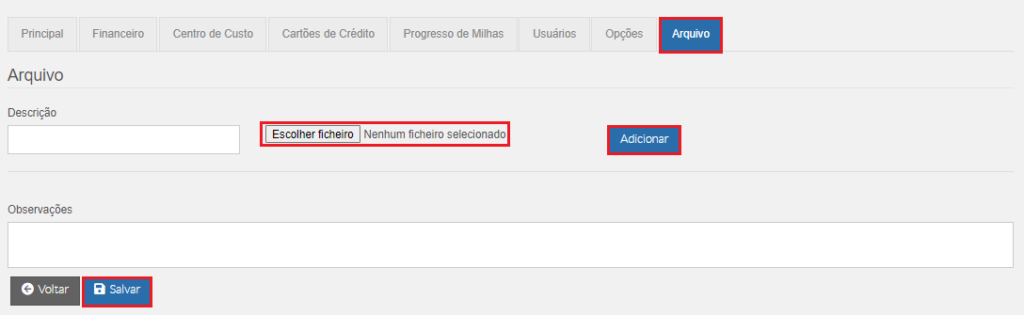
Nesta aba também podemos inserir o logo do cadastro